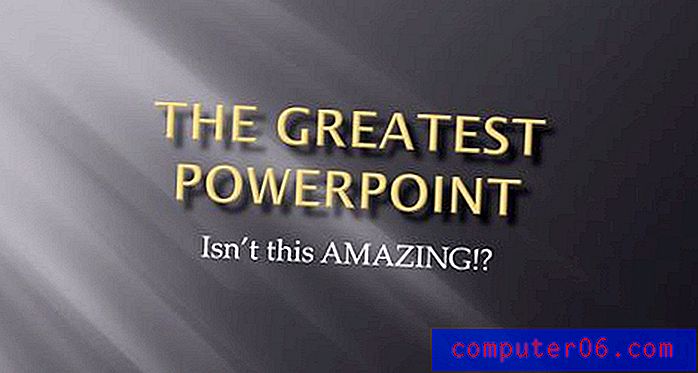Kako promijeniti broj prve stranice u Excelu 2010
Korisno je dodati brojeve stranica na svoj radni list u Excelu 2010 ako postoji puno stranica ili ako mislite da je vjerojatno da će stranice biti razdvojene. Ali ako je vaš radni list dio većeg tiskanog dokumenta, čitatelju bi moglo biti zbunjujuće ako se brojevi stranica počnu vraćati sa 1 dok čitaju podatke.
U takvim situacijama, koje mogu nastati kada surađujete na projektu s timom u školi ili uredu, morat ćete koristiti neko prilagođeno numeriranje stranica na kojem broj stranice na prvoj stranici vašeg radnog lista mora početi s brojem osim 1. Naš vodič u nastavku pokazat će vam gdje krenuti za promjenu ove postavke.
Promjena broja početne stranice u Excelu 2010
Koraci u ovom članku promijenit će broj stranice koji se pojavljuje na prvoj stranici proračunske tablice Excel 2010. Ovaj vodič će pretpostaviti da ste već dodali brojeve stranica na svoj radni list. Ako ne, možete koristiti ovaj članak za dodavanje brojeva stranica.
Evo kako promijeniti broj prve stranice u Excelu 2010 -
- Otvorite svoj radni list u Excelu 2010.
- Kliknite karticu Izgled stranice .
- Kliknite mali gumb za postavljanje stranice u donjem desnom kutu odjeljka Postavljanje stranice na vrpci.
- Kliknite unutar broja broja prve stranice, izbrišite trenutnu vrijednost, a zatim unesite broj koji želite koristiti kao broj svoje početne stranice. Kliknite gumb U redu po završetku.
Ovi koraci se također ponavljaju u nastavku sa slikama -
Korak 1: Otvorite svoju proračunsku tablicu.
2. korak: Kliknite karticu Izgled stranice na vrhu prozora.

Korak 3: Kliknite mali gumb za postavljanje stranice u donjem desnom kutu odjeljka Postavljanje stranice na vrpci.
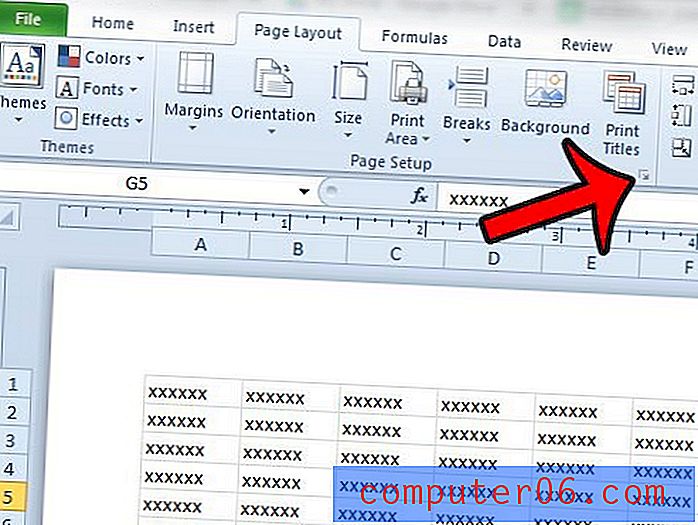
Korak 4: Kliknite unutar broja broja prve stranice na dnu prozora Postavke stranice, izbrišite postojeću vrijednost, unesite broj koji želite koristiti kao broj prve stranice, a zatim kliknite gumb U redu .
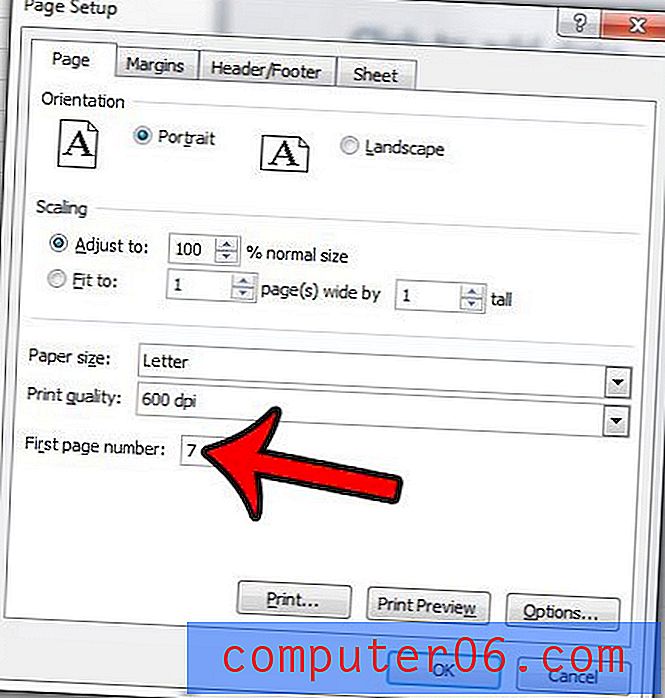
Ispisujete li puno sličnih proračunskih tablica u Excel-u 2010, i željeli biste lakši način identifikacije? Naučite kako dodati ime radnog lista u zaglavlje tako da bude uključeno na vrhu svake stranice na kojoj ispisujete.